Hur man ändrar standard Google-konto

Använder du flera Google-konton på Android och PC och vet inte hur man ändrar standard Google-konto? Läs vidare för att lära dig de hemliga stegen.
Det finns olika anledningar till varför du kan behöva fabriksåterställa din Android-telefon. Kanske vill du ha en nystart för att försöka lösa några problem. Eller så kanske du säljer din telefon och behöver rengöra den. Oavsett anledningen är den goda nyheten att det är en enkel uppgift att utföra en fabriksåterställning på din Android-enhet.
Om du bara utför en fabriksåterställning för att du vill åtgärda vissa problem, vill du säkerhetskopiera all viktig information . På så sätt kommer du inte att förlora några filer du vill fortsätta använda. Det är bäst att ta dig tid att skapa säkerhetskopian eftersom det kanske inte är möjligt att återställa den viktiga informationen när den väl är borta.
Så här fabriksåterställer du din Android 11-telefon
Så du har gjort en säkerhetskopia och du är säker på att du vill gå igenom detta. För att återställa din Android-telefon måste du gå till appen Inställningar , följt av System . Under alternativet Återställ trycker du på Radera all data (fabriksåterställning) följt av Radera all data .
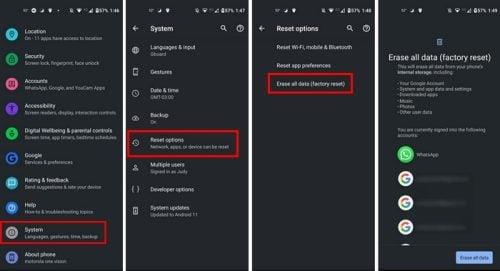
När du trycker på knappen Radera all data kan du behöva ange din pinkod. Tryck på knappen Radera all data; nu skulle vara ett utmärkt tillfälle att ta en kopp kaffe. Det är allt som finns. Detta är det enklaste sättet att återställa din Android-enhet till fabriksinställningarna.
Fabriksåterställ din Android med återställningsläge
Om alternativet att fabriksåterställa din Android-telefon via inställningar av någon anledning inte fungerar, kan du alltid återställa det med återställningsläge. Du kan göra det genom att göra följande:
Slutsats
När du utför en fabriksåterställning återgår din telefon till hur du tog ut den ur kartongen. Det fungerade snabbare och utan problem som det upplevde tidigare. Kom ihåg att säkerhetskopiera din Android-enhet så att du inte förlorar några viktiga filer. Varför behöver du återställa din Android-enhet? Dela dina tankar i kommentarerna nedan, och glöm inte att dela artikeln med andra på sociala medier.
Använder du flera Google-konton på Android och PC och vet inte hur man ändrar standard Google-konto? Läs vidare för att lära dig de hemliga stegen.
Facebook-berättelser kan vara mycket roliga att göra. Här är hur du kan skapa en berättelse på din Android-enhet och dator.
Fyller det på din Android? Lös problemet med dessa nybörjarvänliga tips för alla enheter.
Hur man aktiverar eller inaktiverar stavningskontrollfunktioner i Android OS.
En handledning som visar hur du aktiverar utvecklaralternativ och USB-felsökning på Samsung Galaxy Tab S9.
Älskar du att läsa e-böcker på Amazon Kindle Fire? Lär dig hur du lägger till anteckningar och markerar text i en bok på Kindle Fire.
Jag ger en lista över saker du kan prova om din Android-enhet verkar starta om slumpmässigt utan uppenbar anledning.
Vill du lägga till eller ta bort e-postkonton på din Fire-surfplatta? Vår omfattande guide går igenom processen steg för steg, vilket gör det snabbt och enkelt att hantera dina e-postkonton på din favorit enhet. Missa inte denna viktiga handledning!
En handledning som visar två lösningar på hur man permanent förhindrar appar från att starta vid uppstart på din Android-enhet.
Behöver du nedgradera en app på Android-enhet? Läs den här artikeln för att lära dig hur du nedgraderar en app på Android, steg för steg.






